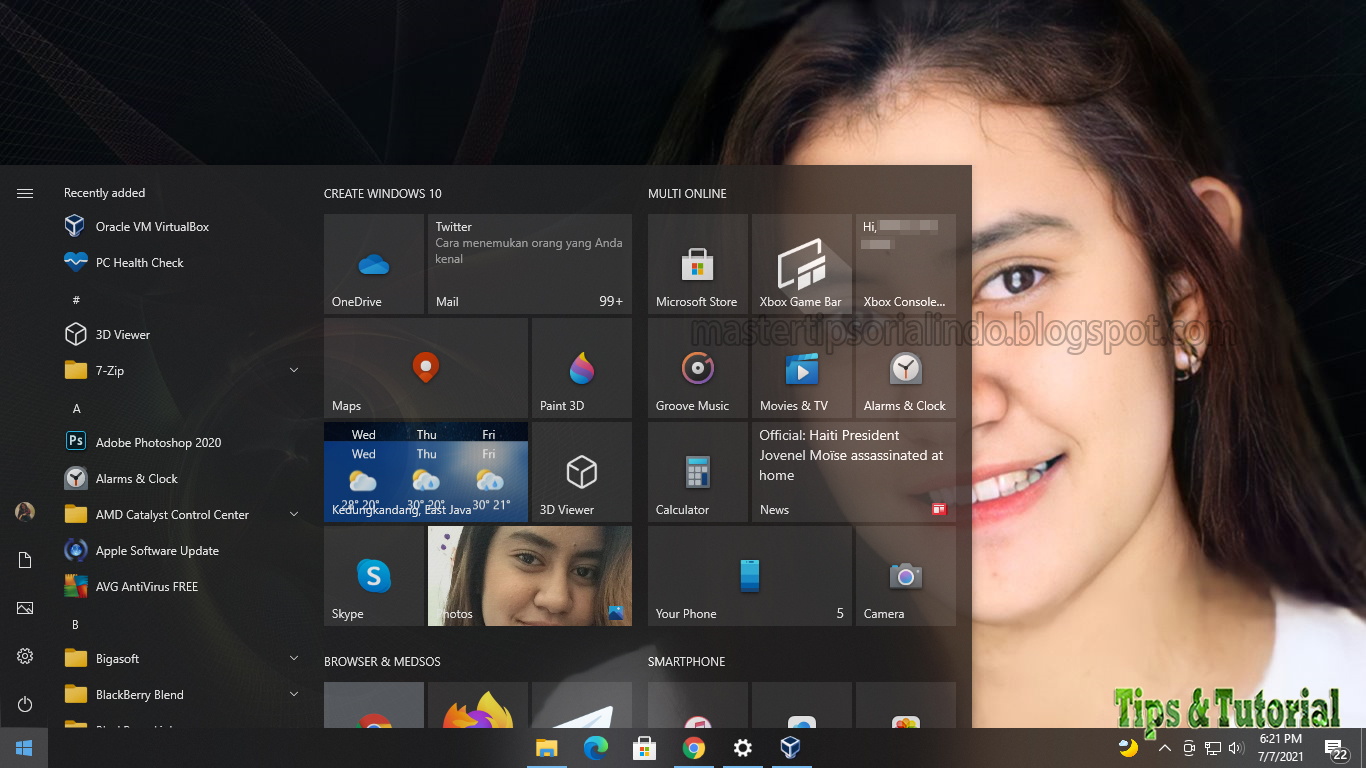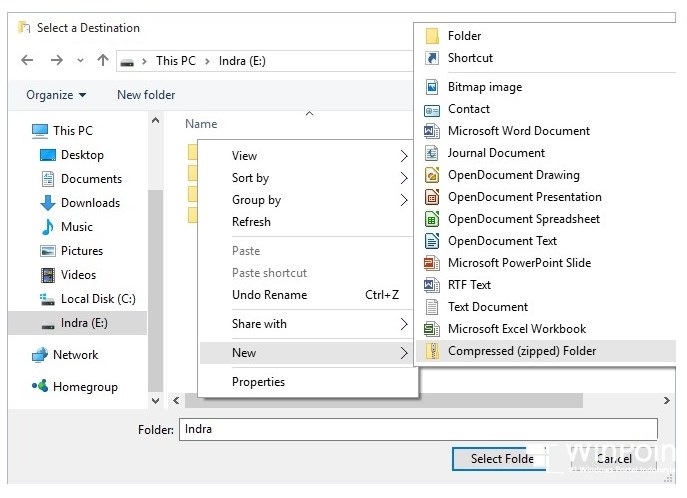Cara Memindahkan Penyimpanan Default Saat Download di Windows 10
1. WinPoin
Windows 10 adalah sistem operasi terbaru dari Microsoft dan sangat populer digunakan oleh pengguna PC di seluruh dunia. Namun, ada masalah umum dengan Windows 10 bahwa ukuran penyimpanan default untuk download terlalu kecil dan membuat pengguna kesulitan saat mengunduh file besar. Jadi, di sini kami akan memberi Anda solusi tentang bagaimana Anda dapat memindahkan penyimpanan default saat download di Windows 10.
Ada beberapa metode yang dapat Anda gunakan untuk memindahkan penyimpanan default saat download di Windows 10. Berikut adalah beberapa metode terpopuler yang dapat Anda coba.
2. LiteTekno
Metode 1 – Mengubah lokasi folder default di Windows 10
Langkah pertama dalam memindahkan penyimpanan default saat download di Windows 10 adalah dengan mengubah lokasi folder default. Anda dapat melakukan hal ini dengan mengikuti langkah-langkah yang disebutkan di bawah ini:
- Buka “File Explorer” dengan mengeklik ikon foldernya di taskbar atau tekan tombol “Windows” + “E”.
- Pilih drive yang Anda inginkan dan buatlah folder baru untuk download. Atau, Anda juga bisa memilih folder yang sudah ada jika ingin memindahkan download ke dalam folder tersebut.
- Kemudian, klik kanan pada folder tersebut dan pilih “Properties”.
- Pada jendela “Properties”, klik tab “Location”.
- Pada tab “Location”, klik tombol “Move” dan cari folder baru yang Anda sudah buat sebelumnya.
- Setelah itu, klik tombol “Apply” dan “OK”.
Setelah Anda mengikuti semua langkah tersebut dengan benar, download default akan dipindahkan ke folder yang Anda pilih tanpa harus menyesuaikan setiap kali Anda mendownload file.
3. TipsOriALindo
Metode 2 – Menggunakan aplikasi pihak ketiga
Jika Anda merasa metode pertama terlalu sulit untuk diikuti, maka Anda bisa menggunakan aplikasi pihak ketiga untuk memindahkan penyimpanan default saat download di Windows 10. Salah satu aplikasi terkenal untuk masalah ini adalah “Free Download Manager”. Anda dapat mengunduh aplikasi ini dari situs resminya secara gratis dan mengikuti petunjuk di bawah ini:
- Pertama, unduh dan instal “Free Download Manager”.
- Buka aplikasi dan klik pada “Options” di baris atas halaman.
- Pada opsi “Settings”, pilih “Downloads” dan lalu pilih “Save files to” dan klik pada “Browse” untuk menentukan folder penyimpanan untuk download Anda.
Anda juga dapat menyesuaikan pengaturan lainnya sesuai dengan kebutuhan Anda seperti kecepatan unduhan, integrasi dengan browser, dll. Aplikasi ini juga mendukung beberapa format file seperti video, audio, dokumen, dll.
4. WinPoin
FAQ
Berikut adalah beberapa pertanyaan yang sering ditanyakan tentang memindahkan penyimpanan default saat download di Windows 10:
1. Apakah perlu untuk memindahkan penyimpanan default saat download di Windows 10?
Jawaban: Tergantung pada kebutuhan Anda. Jika Anda sering mengunduh file besar dan penyimpanan default tidak mencukupi, maka sangat direkomendasikan untuk memindahkan penyimpanan default untuk menghindari masalah ruang penyimpanan penuh.
2. Apakah saya bisa memindahkan penyimpanan default di Windows 8 atau Windows 7?
Jawaban: Iya, Anda dapat mengikuti langkah-langkah yang sama untuk memindahkan penyimpanan default di Windows 8 atau Windows 7. Namun, tata letak interface pada setiap Windows mungkin sedikit berbeda.
5. Video Youtube
Berikut adalah video tutorial yang dapat membantu Anda memindahkan penyimpanan default saat download di Windows 10: